A Partner részletek űrlapon a partner összes adatát látjuk, képesek vagyunk minden információt felvinni és a meglévőket módosítani.
Megjegyzés: míg a Partnerlista jobb oldali panelján egy kivonatos adathalmazt látunk a leglényegesebb adatokkal, addig a részletek űrlapon megjelennek a banki adatok, a megjegyzések és az elérhetőségek teljes terjedelmükben.
Elérhetősége
A Partner részletek űrlap hasonló az összes többi részletező űrlaphoz, tehát nem lehet közvetlenül a bal navigációs sáv menüjéből elérni, csak a hozzá tartozó listasoros űrlapról.
Előbb nyissuk meg a Fő űrlapokat, kattintsunk a Partnerlista menüpontra. A megnyíló űrlapon válasszunk egy partnert és kattintsunk a jobb felső sarokban található“Részletek” parancsgombra. Ennek hatására külön lapon megnyílik a kiválasztott partner részleteinek lapja.
- cég típusú partner részletei
- magánszemély
- saját cég
Cég típusú partner részletei
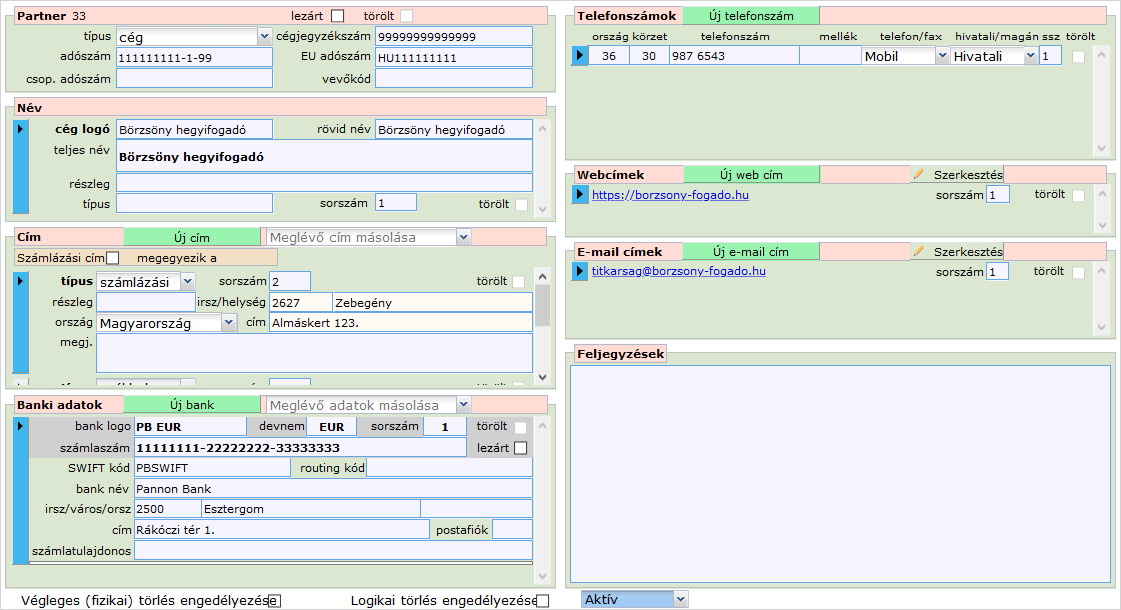
Alapadatok
- Típus (cég vagy személy)
- Adószám
- Csoportos adószám
- Cégjegyzékszám
- EU adószám
- Vevőkód
- Név, amely áll a következő adatokból: cég logó, rövid név, teljes név, részleg és típus.
- cégjegyzékszám helyett igazolványszám
- céglogó -> vezetéknév
- rövid név -> keresztnév
- részleg -> beosztás
- név típus -> előtag
- a jobb oldalon megjelenik a Munkahely legördülő lista
Mi a teendő, ha egy cég alapadata megváltozik?
Két eset lehetséges:
- ugyanaz a jogi személy marad
- új jogi személlyé válik
Ha a cég azonos marad önmagával (ugyanaz a jogi személy marad), akkor:
- a régi adatát javasoljuk, hogy másolja át a jobb alsó sarokban levő “Feljegyzés” mezőbe, esetleg az érvényessége dátumát is odaírhatjuk. Ez a lépés opcionális.
- a megváltozott adatot (pl. cégnév) írjuk át az aktuálisra
Ha a partner új jogi személlyé válik:
- jelöljük be a “Logikai törlés” engedélyező jelölőnégyzetet az űrlap alján
- jelöljük be az űrlap tetején a "Törlés" jelölőnégyzetet
- a Partnerek űrlapon az Új cég gombra kattintva vegyük fel, mintha új partner lenne
- opcionális: a feljegyzés mezőbe beírhatjuk a a jogelőd partner nevét
További adatok
- címek
- bankszámlák
- telefonszámok
- webcímek
- e-mail címek
- egyidejűleg bármely adatból lehet egynél több érvényben
- ha a rendelkezésre álló helyen nem lehetséges megjeleníteni egy szekcióban az összes adatot, akkor a szekció jobb oldalán görgetősáv jelenik meg, amit egérrel lehet görgetni
- az adatok sorszámozva vannak, mégpedig fontossági sorrendben; mindig a legnagyobb sorszámú adat szerepel a lista tetején.
- ha új adatot viszünk fel, akkor ez automatikusan eggyel nagyobb sorszámot kap és így a lista tetejére kerül
- amennyiben mégsem a lista tetején látható adat a legfontosabb, hanem egy kisebb sorszámú, úgy írjuk át a számunkra a legfontosabb adat sorszámát egy még nagyobbra; ekkor az lesz a lista tetején.
- a sorszámok átírásával tetszőleges sorrend beállítható
Adat érvénytelenítése, törlése
Ha egy adatunk érvénytelenné válik (pl. a partnercégünk egyik címe vagy egy telefonszáma), akkor érdemes azt logikailag törölni.
- jelöljük be a “Logikai törlés” engedélyező jelölőnégyzetet az űrlap alján
- jelöljük be az adott szekción belüli érvénytelen adat sorában a "törölt" jelölőnégyzetet
- kattintsunk újra alul a "Logikai törlés" jelölőre, ezzel inaktívvá válik.
Adat végleges (fizikai) törlése
Azt javasoljuk, hogy fizikailag ne töröljünk ki semmit, legfeljebb csak téves vagy eleve helytelenül felvitt adatot célszerű törölni. Ehhez az alábbi műveletsort hajtsuk végre:
- kattintsunk a "Végleges (fizikai) törlés engedélyezése" jelölőnégyzetre
- rákattintással jelöljük ki a törlendő adatsorra (a bal oldalán a mutató kék színű, míg a többié szürke színű)
- az adott szekció kiválasztott adatsorában kattintsunk a piros "Törlés" gombra
- kattintsunk ismét a Végleges (fizikai) törlés engedélyezése" jelölőnégyzetre, ezzel inaktívvá válik a végleges törlés, így elkerüljük a véletlen adattörlést
Címek
- Kattintsunk az "Új cím" gombra
- Rákattintással nyissuk meg a legördülő listát
- Válasszuk ki a lenyíló listából a kívánt címet
- Ezzel az összes adat bemásolásra kerül
Banki adatok
Új bank gomb
Kattintsunk a gombra, ezzel egy új, üres adatsor jelenik meg, amit kitölthetünk kézzel (billentyűzetről) vagy egy meglévő banki adatot másolhatunk le.
Meglévő banki adatsor másolása
A Partner adatbázisban már korábban rögzített banki adatot tudunk lemásolni ezzel a funkcióval.
Például: ha már rögzítettük az OTP budapesti központi, Nádor utca 16. szám alatti fiókját korábban a rendszer bármely partnerénél, az meg fog jelenni a "Meglevő adatok másolása" legördülő listában. Időt takarítunk meg, ha újragépelés helyett inkább lemásoljuk azt, ha történetesen egy másik partnerünknek is ugyanezt a banki adatot szeretnénk felvenni.
- Kattintsunk az "Új cím" gombra
- Rákattintással nyissuk meg a legördülő listát
- Válasszuk ki a lenyíló listából a kívánt banki adatot
- Ezzel a bankra vonatkozó összes adat bemásolásra kerül, kivéve a számlaszám, amit kézzel kell begépelnünk.
Megjegyzés: ha nem egy új banki adatot rögzítünk, hanem egy már meglévőt szeretnénk felülírni, akkor az 1. lépés helyett rákattintással válasszuk ki a meglévő banki adatsort, majd folytassuk a 2. lépéstől. A rendszer felül fogja írni a már beírt adatokat a másolandó adatokkal.
Telefonszámok
Ebben a szekcióban a partner mobil, vezetékes telefon és fax elérhetőségeit tarthatjuk nyilván.
Új telefon felvitele
- kattintsunk az "Új telefon" gombra
- ekkor a lista tetején megjelenik egy új, üres adatsor
- töltsük ki a beviteli mezőket értelemszerűen, szeparáltan az ország hívókódja, a körzet, a szám és a mellék adatait
- a legördülő listákból válasszuk ki a típusát (mobil, vezetékes vagy fax), illetve azt, hogy hivatali szám vagy esetleg privát számról van szó
Telefonszám logikai törlése
Az "Adat érvénytelenítése, törlése" bekezdésben leírtak szerint.
Telefonszám végleges törlése
Ha tehetjük, akkor sose töröljünk véglegesen telefonszámot, helyette válasszuk inkább a logikai törlést. Ha mégis szükséges a fizikai törlés, akkor az "Adat végleges (fizikai) törlése" bekezdésben leírtak szerint járjunk el.
Web és e-mail címek
Új cím felvitele
- kattintsunk a zöld színű "Új..." gombra
- ekkor a lista tetején megjelenik egy új, üres adatsor
- kattintsunk a "Szerkesztés" gombra, ezzel a cím beviteli mező szerkeszthetővé válik
- töltsük ki a beviteli mezőt. A webcím "http://" vagy "https://" kezdetű kell legyen, máskülönben a rendszer párbeszédablakban értesít a hibáról. Tehát a "www.cegnev.hu" nem megfelelő, helyette "https://www.cegnev.hu" a helyes írásmód
- a bevitel után nyomjuk meg az "Enter" billentyűt vagy egérrel kattintsunk az űrlapon kívül bárhova; ezzel a rendszer menti az adatot.
Cím szerkesztése, módosítása
Ha egy web- vagy e-mail címet módosítani vagy javítani szeretnénk, kövessük ezt a műveletsort:
- jelöljük ki a módosítani kívánt címet, kattintsunk a címttől balra található mutatóra. Ekkor az kék színű lesz (ellentétben a többi szürke színű marad)
- kattintsunk a "Szerkesztés" gombra, ezzel a beviteli mező aktív lesz
- billentyűzetről gépeljük be a megfelelő címet
- a bevitel után nyomjuk meg az "Enter" billentyűt vagy egérrel kattintsunk az űrlapon kívül bárhova; ezzel a rendszer menti az adatot
Cím logikai törlése
Az "Adat érvénytelenítése, törlése" bekezdésben leírtak szerint.
Cím végleges törlése
Az "Adat végleges (fizikai) törlése" bekezdésben leírtak szerint járjunk el.
Megnyitás rákattintással
A már rögzített webcímek és e-mail címek hivatkozásként, kék, aláhúzott szövegként jelennek meg. Ha a bal egérgombbal rákattintunk:
- webcím esetében új lapon megnyílik a weboldal
- e-mail cím esetében a számítógépünkön beállított alapértelmezett levelező kliensszoftver indul el
Feljegyzések mező
Ez egy szabadszavas, többsoros, írható szöveges mező. Itt a partnerrel kapcsolatos számontartandó információkat célszerű feljegyezni. Néhány lehetséges példa a mező használatára:
- kvalifikációs információk
- érvénytelenített korábbi alapadatok (pl. cégnév), amik egy későbbi időpontban még fontosak lehetnek számunkra
- egyéb megjegyzések
Saját cég
Saját cégünk adatait ugyanúgy a partner törzsadatbázisban tartjuk nyilván és alapértelmezetten rögzítésre kerül a rendszer igénylése, létrehozása során.
A saját cégünk adatai a Partner részletek űrlapon mindenben ugyanúgy jelennek meg, ahogy más cég részletes adatai. A szerkesztési műveletek is ugyanúgy történnek, az alábbi kivételekkel:
Saját cégünk esetében nem módosítható alapadatok:
- adószám eleje
- cégjegyzék szám
- EU adószám
Cégnevünk módosítása
Csak adminisztrátor módosíthatja a cég nevét.
Megjegyzés: az űrlap jobb alsó részén emlékeztető üzenet olvasható arról, hogy saját cégünk esetében bizonyos adatok nem írhatók.
Magánszemély adatai
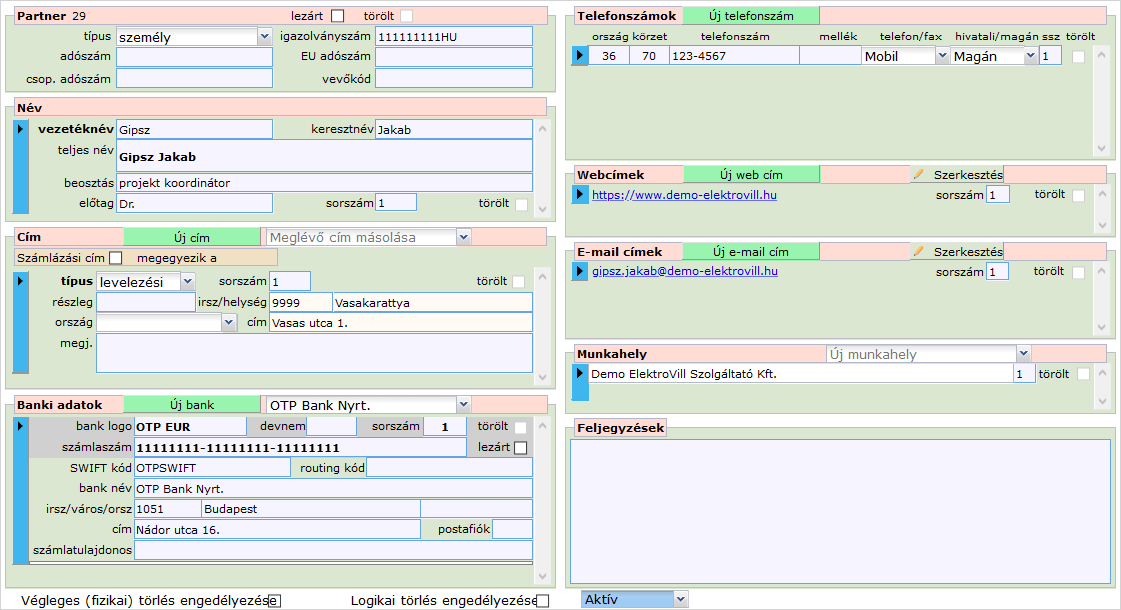
Alapadatok
- Cégjegyzékszám helyett igazolványszám beviteli mezőnk van
- Céglogó helyett a személy Vezetékneve
- Cég rövid neve helyett Keresztnév
Munkahely

Műveleti gombok
Zárolás
Fizikai (végleges) törlés engedélyezése
Ha erre a jelölőnégyzetre kattintunk, piros színű "Törlés" gombok jelennek meg az adatlap szekcióiban.
Partner végleges törlése
A bal hasáb felső részén a partner alapadatainál megjelenő "Partner törlése" gombbal véglegesen törölhetjük az adott partnert, ami lehet cég vagy magánszemély, de nem lehet a saját cégünk.
Adat végleges törlése
A többi szekcióban csak "Törlés" feliratú gombok jelennek meg. Ha erre kattintunk, az adott szekcióban csak a kijelölt egyetlen adatsor fog törlődni, ám az véglegesen.
Javaslat: a fizikai helyett inkább a logikai törlést alkalmazzuk, mert úgy az adatok nem vesznek el véglegesen. Később még szükség lehet ezekre az adatokra.
Logikai törlés engedélyezése
Ha logikailag (nem véglegesen) törölni akarjuk a partner egy adatsorát, vagy magát a partnert, kattintsunk rá erre a jelölőnégyzetre.
Ekkor az adatsorokban található, eddig inaktív "Törölt" jelölőnégyzetei aktívvá válnak.
Partner logikai törlése
A bal hasáb felső részén a partner alapadatainál megjelenő "Törölt" jelölőnégyzetet bejelölve logikailag törölhetjük az adott partnert, ami lehet cég vagy magánszemély, de nem lehet a saját cégünk.
Megjegyzés: a Partnerlista űrlapon alapesetben nem jelenik már meg a partner, mivel az űrlap alapértelmezett szűréje értelmében csak az aktív partnerek jelennek meg a listában. A Partnerlista űrlap szűrőjében "Aktív"-ról "Törölt"-re állítva kilistázhatjuk a logikailag törölt partnereket.
A törlés visszavonása
Ezt ugyanúgy tehetjük meg, mint a törlést. Engedélyezzük a logikai törlést, majd rákattintással vegyük ki a pipát. Ezzel újra aktív lesz.
Megjegyzés: a törlést visszavonhatjuk a Partnerlista űrlapon is.
Adat logikai törlése
A partner részleti űrlap többi szekciójában a "Törölt" jelölőnégyzet az adatsorra vonatkozik. Ha rákattintunk, az adott szekcióban csak a kijelölt egyetlen adatsor fog törlődni, de nem véglegesen.
Alapesetben - ha a szűrőben az aktív adatokra szűrünk - az így törölt adatsor eltűnik. A logikailag törölt adatsorokat megjeleníthetjük, ha az űrlap alján a szűrőben az "Aktív" helyett a "Törölt", vagy az "Összes" opciót választjuk ki. Ekkor megjelennek a logikailag törölt adatsorok.
Logikailag törölt adat visszaállítása
Ha egy nem véglegesen törölt adatot szeretnénk újra aktívvá tenni, akkor kövessük ezt a műveletsort:
- nyissuk meg az űrlap alján található legördülő listát
- válasszuk ki a "Törölt", vagy az "Összes" opciót, ekkor megjelennek a logikailag törölt adatsoraink
- engedélyezzük a logikai törlést
- kattintsunk a visszaállítandó adatsor sorában a "Törölt" jelölőnégyzetre, ezzel kivesszük a pipát
- vegyük ki a pipát a "Logikai törlés engedélyezése" jelölőből
Szűrő
- Aktív: alapértelmezésben az űrlap megnyitásakor ez van kiválasztva. Csak az aktív, azaz logikailag nem törölt, érvényes adatokat látjuk.
- Törölt: csak a logikailag törölt, érvénytelen adatokat látjuk
- Összes: az aktív és a törölt adatokat is látni fogjuk.